如果你写了一些Python程序,想要在特定的时间进行执行,例如你想让一段爬虫程序在每天的上午10点执行一次,那么我们就可以来使用windows自带的定时任务进行设置。由于Windows系统,无法使用Linux下强大的crontab命令。所以该定时任务也是针对Windo系统的,让我们直接进入主题吧。
一、进入任务计划程序
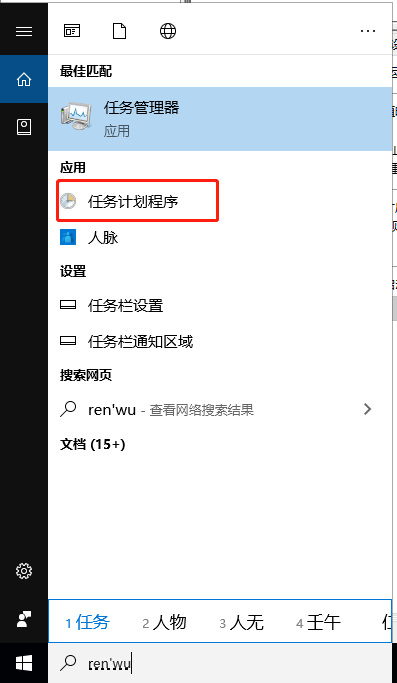
二、设定定时任务
1、创建基本任务

2、创建基本任务名称和描述
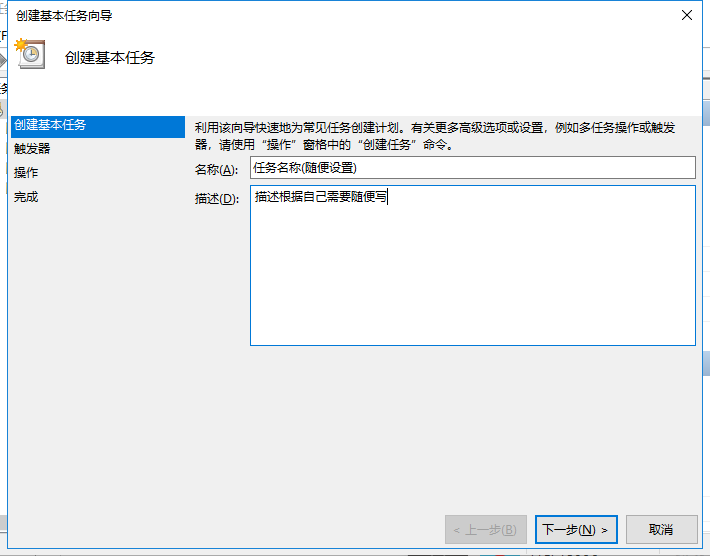
3、选择触发器
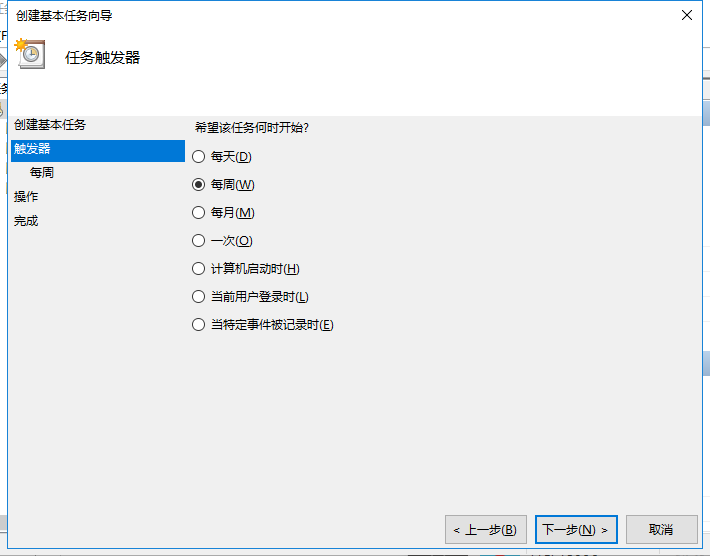
4、对选择的触发器设定程序执行的时间

5、选择启动程序
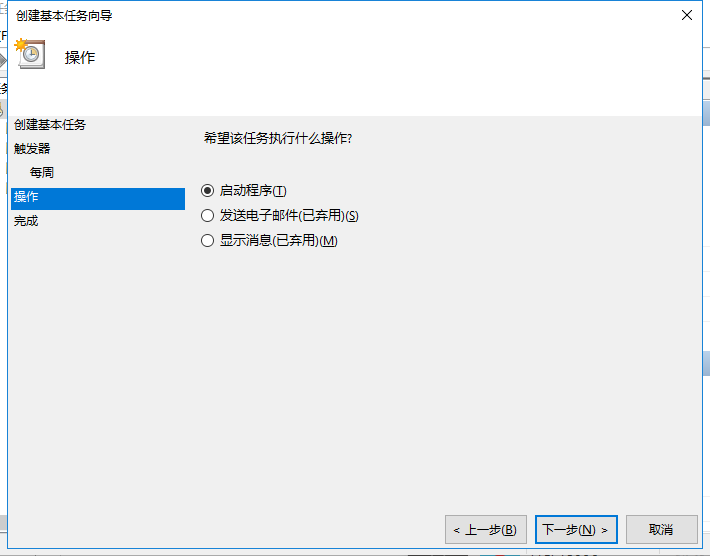
6、选择程序执行依赖的解释器以及程序脚本所在的文件路径
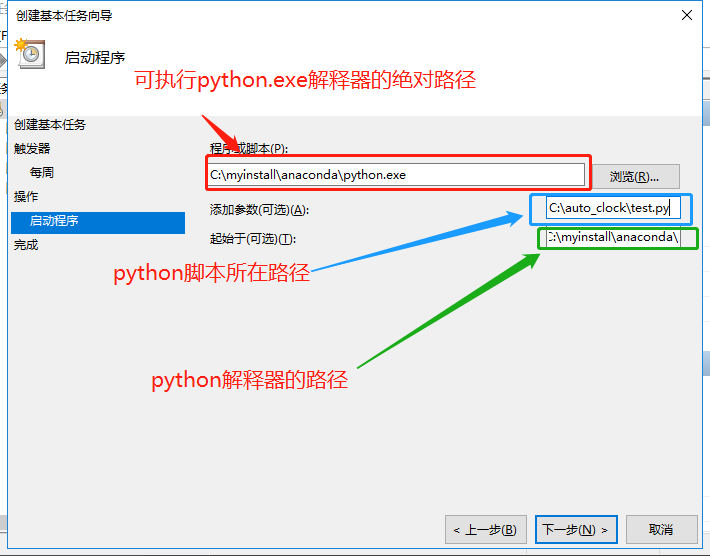
7、查看定时任务是否设定成功
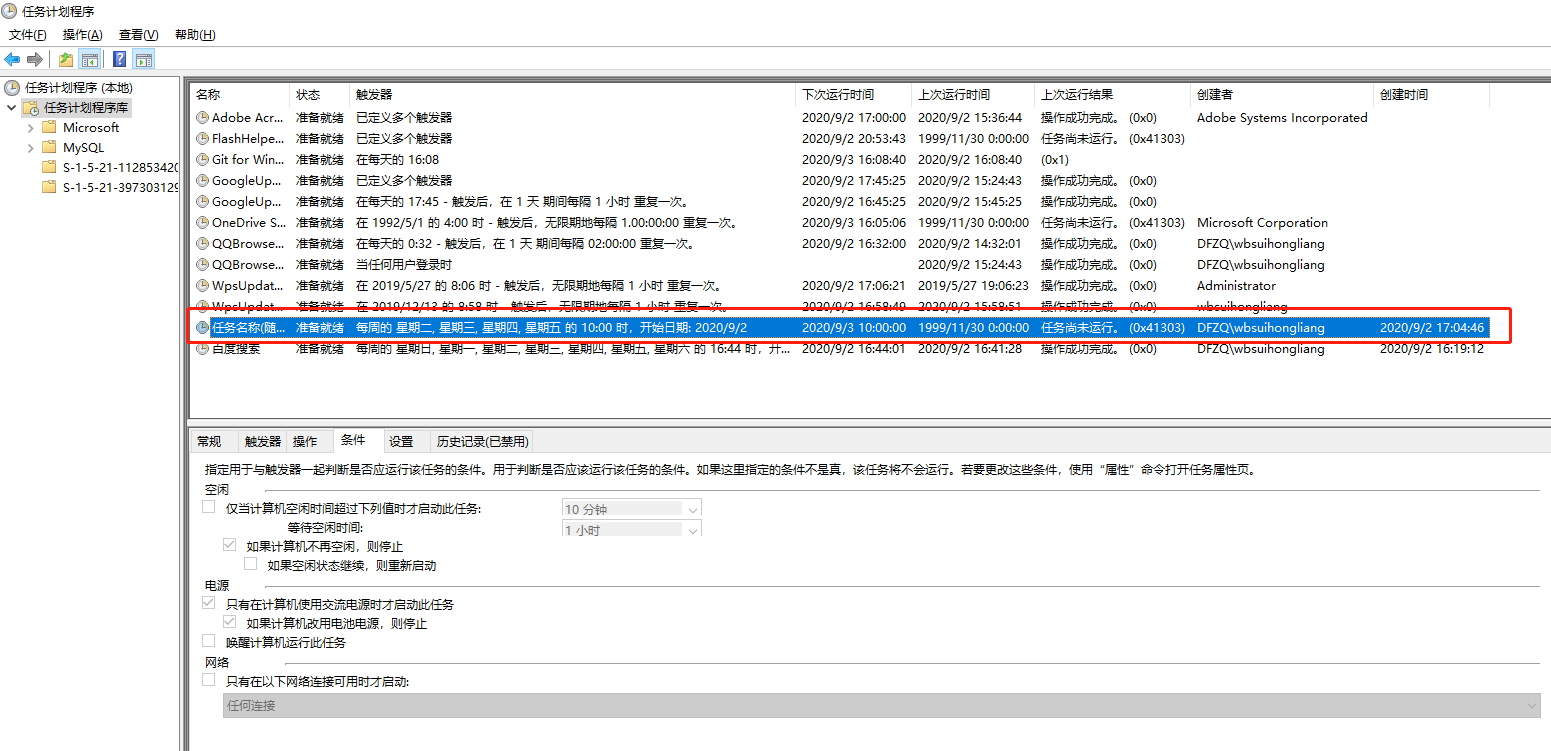
三、定时任务解释
这里解释一下三个文本框内容的含义:
- 【程序或脚本】文本框中填的是Python编译器的名称,一般就是python.exe,这里也可以pythonw.exe,这样就不会有IDE的弹窗出现,
- 【起始于】文本框中填的是Python编译器的目录,上图中假设你的Python编译器的完整路径是:C:\myinstall\anaconda\python.exe,
- 【添加参数】文本框中填的是你的Python程序的完整路径,假设python脚本的绝对路径是:C:\auto_clock\test.py。如果你的Python程序包含命令行参数,将其添加到Python程序的完整路径之后即可。
相信聪明的读者已经发现了,如果将这三部分连在一起,就是“C:\myinstall\anaconda\python.exeC:\auto_clock\test.py”,这其实就是在Windows命令行下输入“python C:\auto_clock\test.py”(或“python test.py”,如果你正好在C:\auto_clock目录下),只是在计划任务的设置中需要给出完整的python编译器的路径而已。
以上就是本文的全部内容,希望对大家的学习有所帮助,也希望大家多多支持自学编程网。

- 本文固定链接: https://zxbcw.cn/post/199541/
- 转载请注明:必须在正文中标注并保留原文链接
- QQ群: PHP高手阵营官方总群(344148542)
- QQ群: Yii2.0开发(304864863)
